- Autor Abigail Brown [email protected].
- Public 2023-12-17 06:43.
- Zuletzt bearbeitet 2025-01-24 12:06.
Was man wissen sollte
- Um ein vernetztes Gerät zu pingen, geben Sie den Befehl ping, Leerzeichen, IP-Adresse des Geräts undein Enter.
- Um eine Website per Ping zu testen, geben Sie den Befehl ping, Leerzeichen, den Hostnamen und Enter ein.
Dieser Artikel erklärt, wie Ping-Tests funktionieren, vernetzte Geräte anpingen, einen Ping-Test lesen und Ping-Test-Einschränkungen für Windows-Versionen ausführen, auf denen die Eingabeaufforderung ausgeführt wird, einschließlich Windows 11, 10, 8, 7.
Ping-Tests sind nicht dasselbe wie Internet-Geschwindigkeitstests. Ein Ping testet, ob eine Verbindung hergestellt werden kann; ein Ping bestimmt nicht die Verbindungsgeschwindigkeit.
Wie Ping-Tests funktionieren
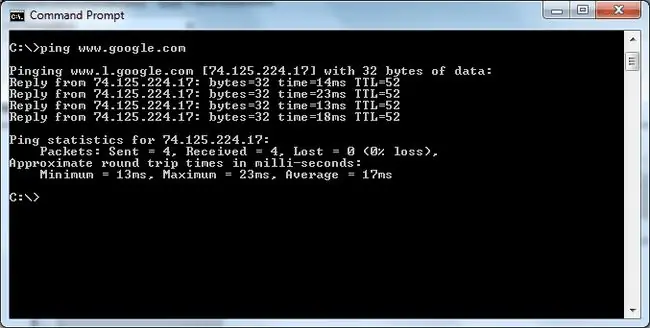
Ping verwendet das Internet Control Message Protocol (ICMP), um Anfragen zu generieren und Antworten zu verarbeiten.
Wenn Sie einen Ping-Test ausführen, sendet er ICMP-Nachrichten vom lokalen Gerät an das entfernte. Das empfangende Gerät erkennt die eingehenden Nachrichten als ICMP-Ping-Anfrage und antwortet entsprechend.
Die Zeitspanne zwischen dem Senden der Anfrage und dem Empfang der Antwort auf dem lokalen Gerät ist die Ping-Zeit.
Wie man vernetzte Geräte anpingt
Im Windows-Betriebssystem führt der Ping-Befehl Ping-Tests aus. Es ist in das System integriert und wird über die Eingabeaufforderung ausgeführt. Sie müssen die IP-Adresse oder den Hostnamen des zu pingenden Geräts kennen.
Um Probleme mit DNS zu vermeiden, verwenden Sie die IP-Adresse. Wenn DNS nicht die richtige IP-Adresse anhand des Hostnamens findet, liegt das Problem möglicherweise beim DNS-Server und nicht bei Ihrem Gerät.
Der Windows-Befehl zum Ausführen eines Ping-Tests gegen einen Router mit der IP-Adresse 192.168.1.1 sieht folgendermaßen aus:
ping 192.168.1.1
Die Syntax zum Durchführen eines Ping-Tests für eine Website mit dem Hostnamen lifewire.com sieht folgendermaßen aus:
ping lifewire.com
Wenn Sie beispielsweise die Zeitüberschreitung, den Wert Time To Live oder die Puffergröße anpassen möchten, ändern Sie die Ping-Befehlssyntax.
Wie man einen Ping-Test liest
Wenn ein Ping an eine Website wie lifewire.com gesendet wird, sieht das Ergebnis so aus:
Ping lifewire.com [151.101.1.121] mit 32 Datenbytes:
Antwort von 151.101.1.121: Bytes=32 Zeit=20ms TTL=56
Antwort von 151.101.1.121: Bytes=32 Zeit=24ms TTL=56
Antwort von 151.101.1.121: Bytes=32 Zeit=21ms TTL=56
Antwort von 151.101.1.121: Bytes=32 Zeit=20ms TTL=56
Ping-Statistiken für 151.101.1.121:
Pakete: Gesendet=4, Empfangen=4, Verloren=0 (0 % Verlust), Ungefähre Roundtrip-Zeiten in Millisekunden:
Minimum=20ms, Maximum=24ms, Durchschnitt=21ms
Die IP-Adresse in diesem Beispiel gehört Lifewire, was der Ping-Befehl getestet hat. Die 32 Bytes sind die Puffergröße, gefolgt von der Antwortzeit.
Das Ergebnis eines Ping-Tests variiert je nach Verbindungsqualität. Eine gute Breitband-Internetverbindung führt zu einer Ping-Test-Latenzzeit von weniger als 100 ms und oft weniger als 30 ms. Eine Satelliten-Internetverbindung kann eine Latenz von mehr als 500 ms haben.
Einschränkungen des Ping-Tests
Ping misst Verbindungen zwischen zwei Geräten genau, wenn ein Test ausgeführt wird. Die Netzwerkbedingungen ändern sich kurzfristig, wodurch alte Testergebnisse irrelevant werden. Darüber hinaus variieren die Ergebnisse der Internet-Ping-Tests stark je nach ausgewähltem Zielserver.
Um den größtmöglichen Nutzen aus Ping-Tests zu ziehen, wählen Sie Ping-Tools aus, die einfach zu verwenden sind, und richten Sie sie auf die richtigen Server und Dienste aus, für die Sie Fehler beheben möchten.






